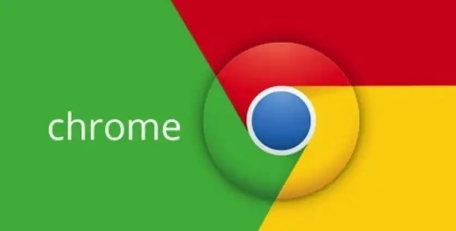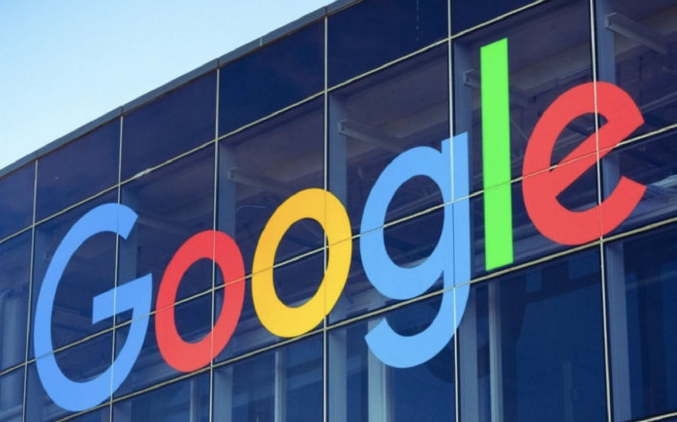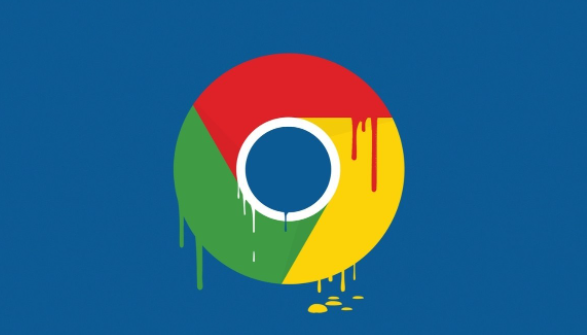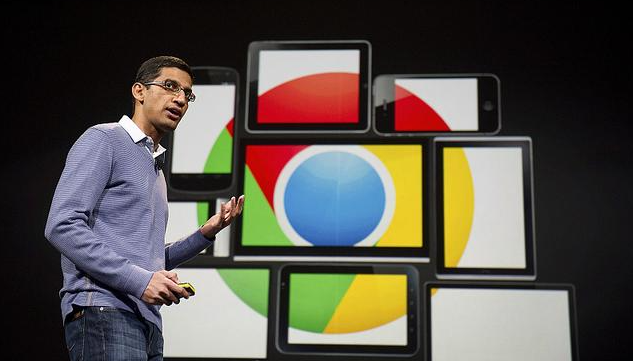Google浏览器开发者工具使用完整教程
时间:2025-07-13
来源:谷歌浏览器官网

1. 打开与关闭开发者工具:使用快捷键Ctrl+Shift+I(Windows/Linux)或Cmd+Option+I(Mac),或者点击浏览器右上角的三个点,选择“更多工具”>“开发者工具”,还可以右键点击页面元素,选择“检查”。
2. 界面概览与基础操作:元素面板(Elements)用于查看和编辑DOM结构及CSS样式,控制台面板(Console)可输出日志信息、执行JavaScript代码,源代码面板(Sources)能查看和调试JavaScript代码,网络面板(network)可监控网页的网络请求。
3. 高级功能应用:在开发响应式网页时,利用“网络条件”功能模拟不同的网络速度(如离线、慢速3G、快速3G等)和网络延迟,通过点击“Network Conditions”选项,根据需求选择或自定义网络条件,实时预览页面在不同网络环境下的表现,这对于优化网页性能、提升用户体验至关重要。同时,借助内置的“设备模式”,模拟不同设备(如手机、平板等)的屏幕尺寸、分辨率、触摸事件等,确保网页在各种屏幕尺寸和分辨率下都能完美呈现。
4. 启用开发者模式与实验性功能:在开发者工具界面中,点击右上角的“...”(三个点)按钮,选择“Settings”(设置),在弹出的窗口中,勾选“Enable DevTools experiments”以启用实验性功能,探索更多前沿的开发工具特性。
5. 使用元素面板检查和修改页面元素:在元素面板中,可以使用鼠标点击页面上的元素,或者使用键盘方向键在DOM树中移动,选中要查看或修改的元素。选中元素后,会在元素面板中显示该元素的HTML代码和样式信息。还可以直接修改元素的CSS样式,双击元素的样式属性,即可进行编辑。修改样式后,页面会实时更新,方便查看修改效果。
6. 在控制台面板执行JavaScript代码:在控制台面板中,可以直接输入JavaScript命令,按回车键执行。例如,输入document.title = "New Title",可以将网页的标题改为“New Title”。还可以在JavaScript代码中定义的变量,在控制台中直接输入变量名,查看其值。也可以在源代码面板中找到要调试的JavaScript文件,在代码行号处点击设置断点。当代码执行到断点处时,会自动暂停执行,可以在控制台中查看变量的值,逐步执行代码,查找代码中的错误。
7. 利用网络面板分析网页性能:在网络面板中,可以看到网页加载时所有的请求信息,包括请求的资源类型(如HTML、CSS、JavaScript、图片等)、请求的URL、请求方法、状态码、传输时间等。通过查看这些信息,可以了解网页资源的加载情况,找出加载时间过长的资源。还可以分析哪些资源占用的空间较大,是否需要进行优化。网络面板还提供了模拟不同网络环境的功能,如离线、慢速3G、慢速2G等。可以选择不同的网络环境,测试网页在各种网络条件下的加载情况,以便优化网页性能,提高用户体验。
8. 使用应用面板管理浏览器扩展和存储:在应用面板中,可以查看已安装的浏览器扩展程序,包括扩展程序的名称、版本、ID等信息。可以点击“禁用”按钮禁用不需要的扩展程序,或者点击“卸载”按钮卸载扩展程序。也可以点击“清除存储”按钮,清除浏览器的缓存、本地存储、IndexedDB等数据。这可以帮助解决一些因缓存数据导致的网页显示问题,但同时也会清除用户的个性化设置和登录状态等信息,需要谨慎操作。